Pada kali ini saya ingin membagikan cara membuat Google Form di Hp & Laptop lengkap agar dapat membuat kuesioner, pendaftaran dan lain-lain.
Google Form sendiri adalah layanan dari Google yang mana dapat memudahkan kita untuk membuat sebuah formulir online. Formulir tersebut bisa berupa pendaftaran, survei, soal-soal, absensi, kuis dan lain sebagainya.
Pembuatan Google Form dapat dilakukan melalui perangkat PC, Laptop atau Smartphone. Jika kamu penasaran bagaimana cara membuat Google Form di Hp & Laptop bisa simak dibawah ini hingga selesai ya!
Cara Membuat Google Form di HP Android
Pembuatan Formulir yang disediakan oleh Google ini bisa dibuat dengan udah melalui berbagai perangkat seperti PC, Laptop ataupun smartphone. Tahapan yang harus diselesaikan juga tergolong sama yang membedakan hanyalah perangkat.
Kamu tidak perlu khawatir jika kebingungan membuat google formulir di Hp karena kita akan membagikan langkah-langkahnya. Berikut informasinya:
- Langkah pertama untuk dapat membuat google form di Hp silahkan buka terlebih dahulu web browser. Kamu bisa buka browser yang biasa kamu gunakan.
- Langkah kedua, dikolom pencarian silahkan ketikkan “Google Form” seperti pada gambar yang dibawah ini.
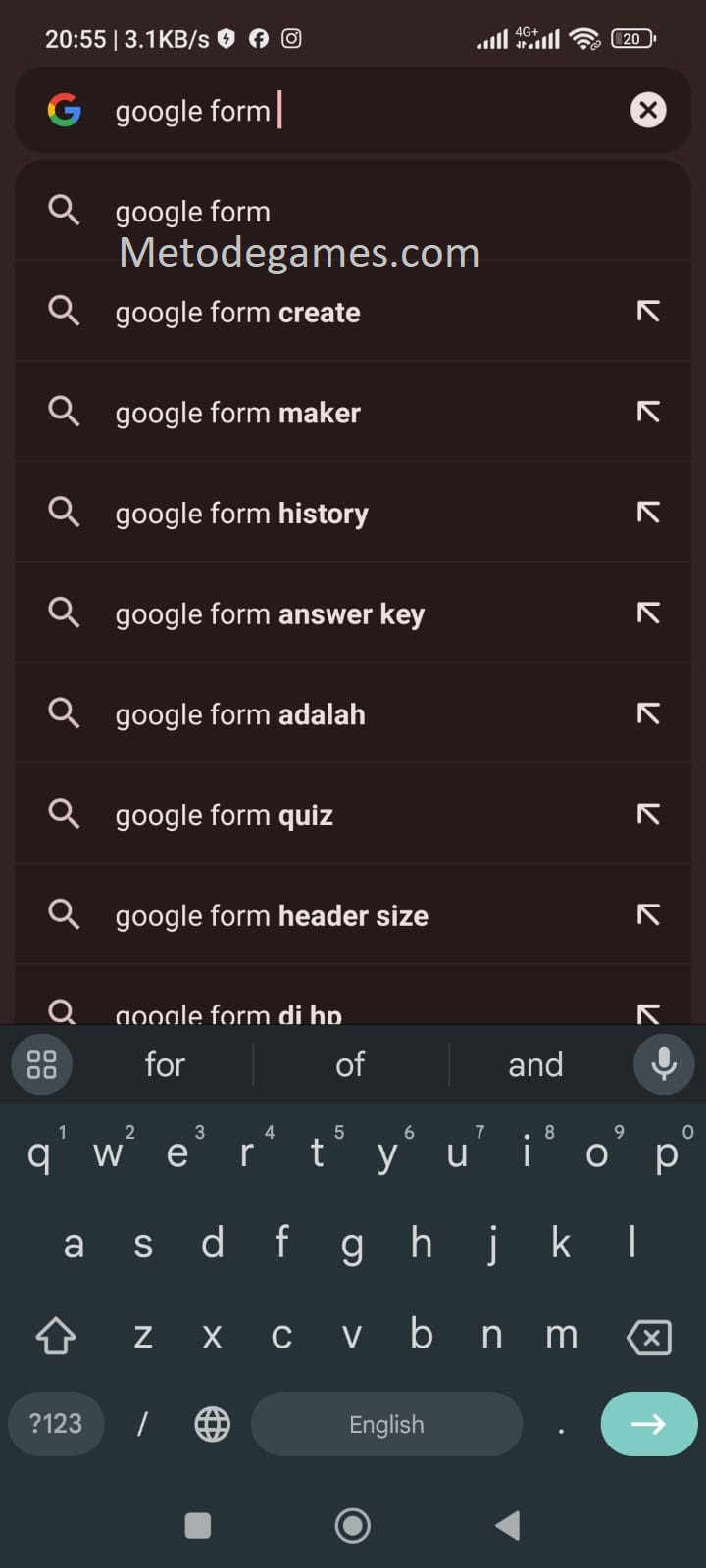
- Langkah ketiga, gulir atau scroll kebawah hingga menemukan tulisan “Google Form: Sign-in” dan tap.
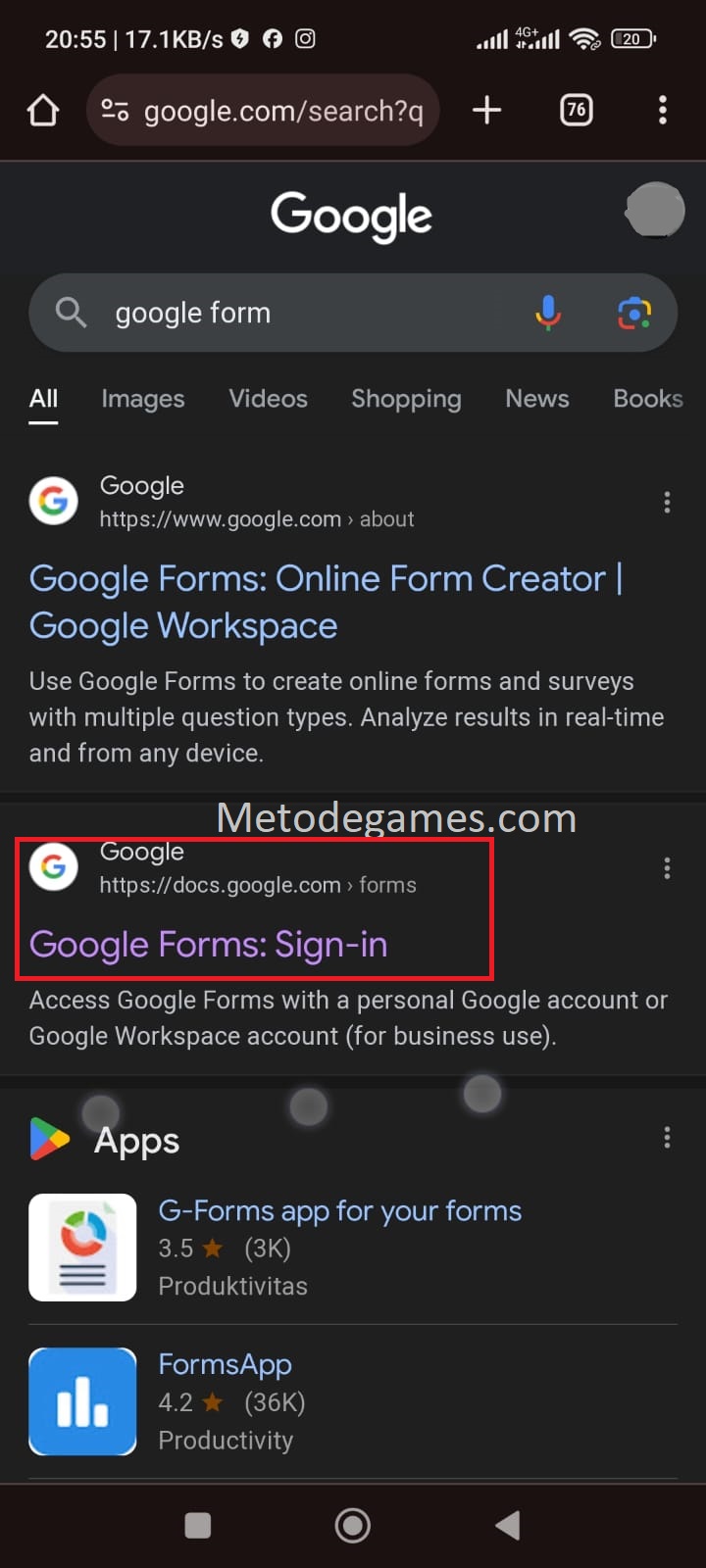
- Langkah keempat, Pastikan bahwasannya kamu sudah login dengan akun email yang dimilik, Agar Google Form bisa diakses diperangkat.
- Langkah kelima, akan muncul tampilan dari Google Form dengan berbagai tab menu Question, Responses & Settings.
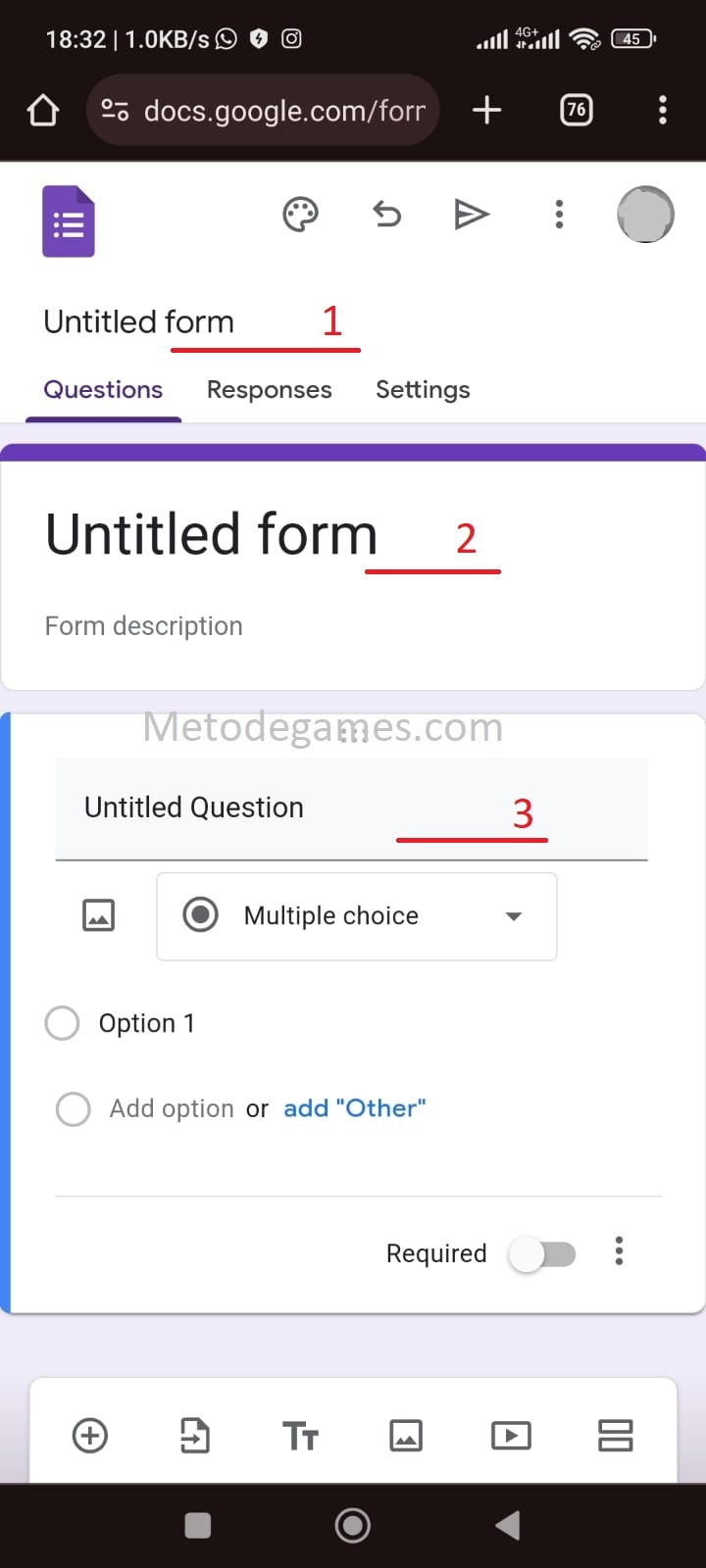
- Langkah keenam, berdasarkan gambar yang telah ditandai dengan angka 1, 2 & 3 silahkan isi sesuai yang dibutuhkan. Angka 1 untuk nama Form, Angka 2 Judul dari formulir dan angka 3 pertanyaannya.
- Langkah ketujuh, diangka 3 atau pertanyaan kamu bisa memilih jawaban yang diinginkan baik “Multilple Choice, Short Answer dan lain sebagainya”.
- Langkah kedelapan, agar pertanyaan wajib diisi dan tidak dikosongkan kamu bisa mengaktifkan “Toggle Required” seperti gambar dibawah ini.
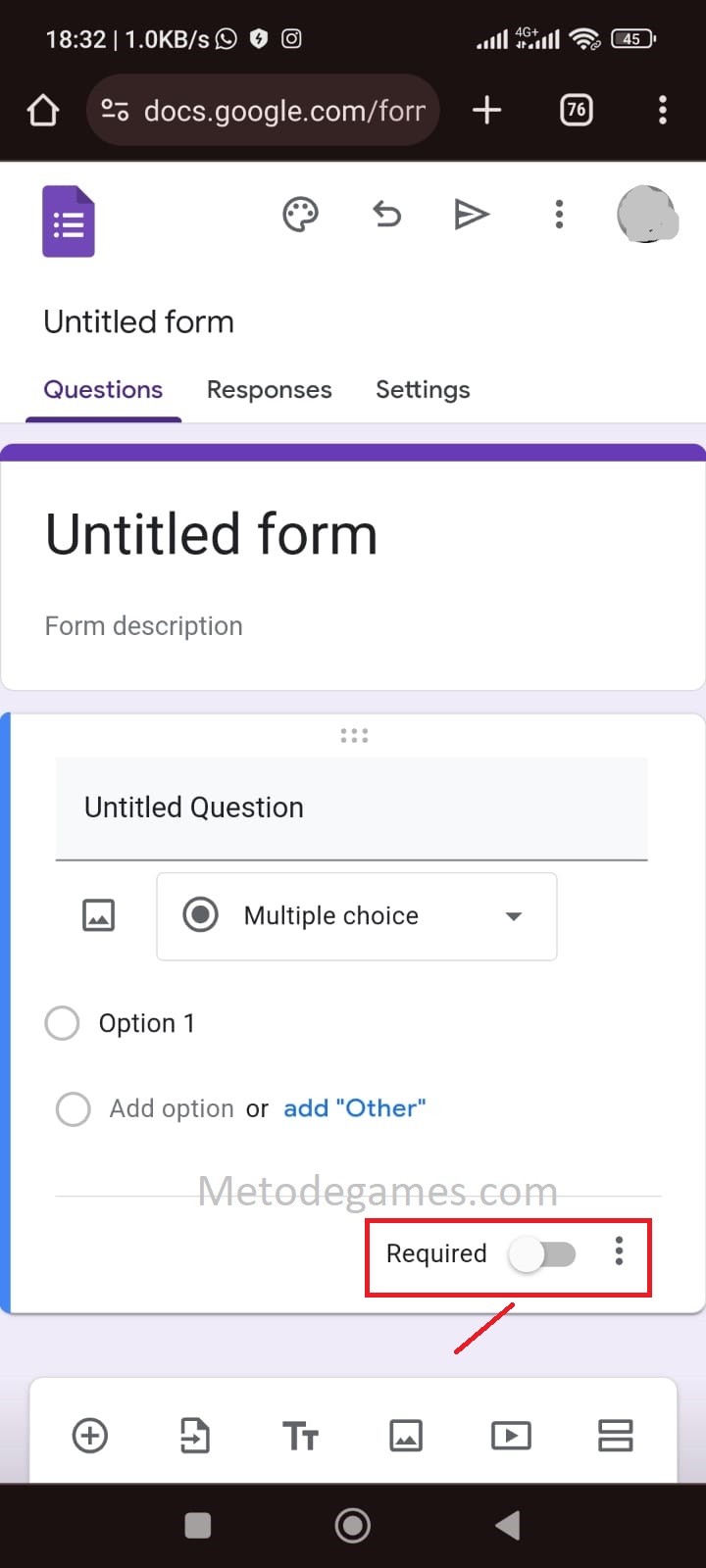
- Langkah kesembilan, jika ingin menambahkan pertanyaan selanjutnya kamu bisa klik atau tap ikon “Tambah” yang berada dikiri bawah atau bisa cek pada gambar dibawah ini. Apabila sudah muncul kolom pertanyaan baru bisa disesuaikan dengan keinginanmu.
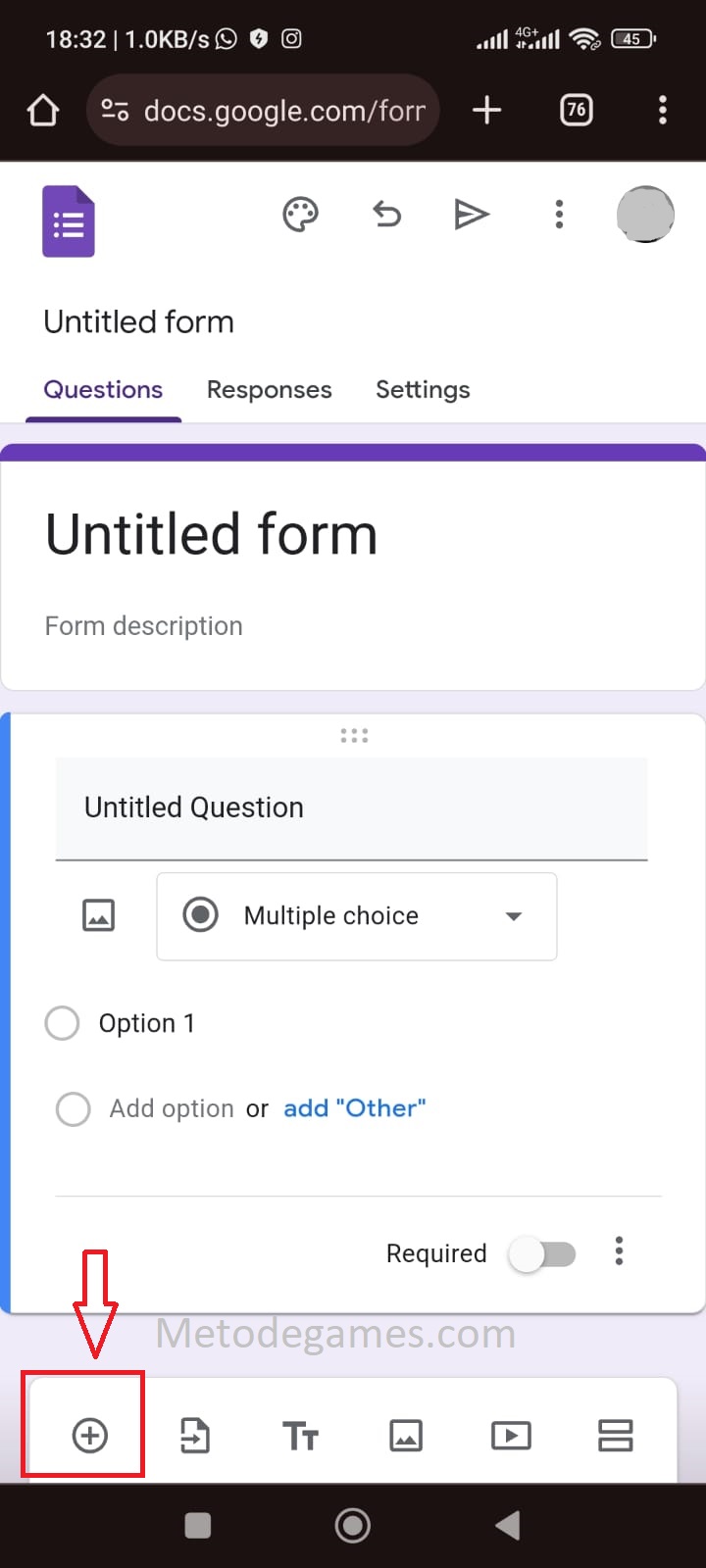
- Langkah kesepuluh, Agar tampilan formulir lebih menarik kamu bisa mengubah tema dengan klik atau tap ikon “Theme Color” atau lebih jelasnya bisa cek pada gambar dibawah ini.
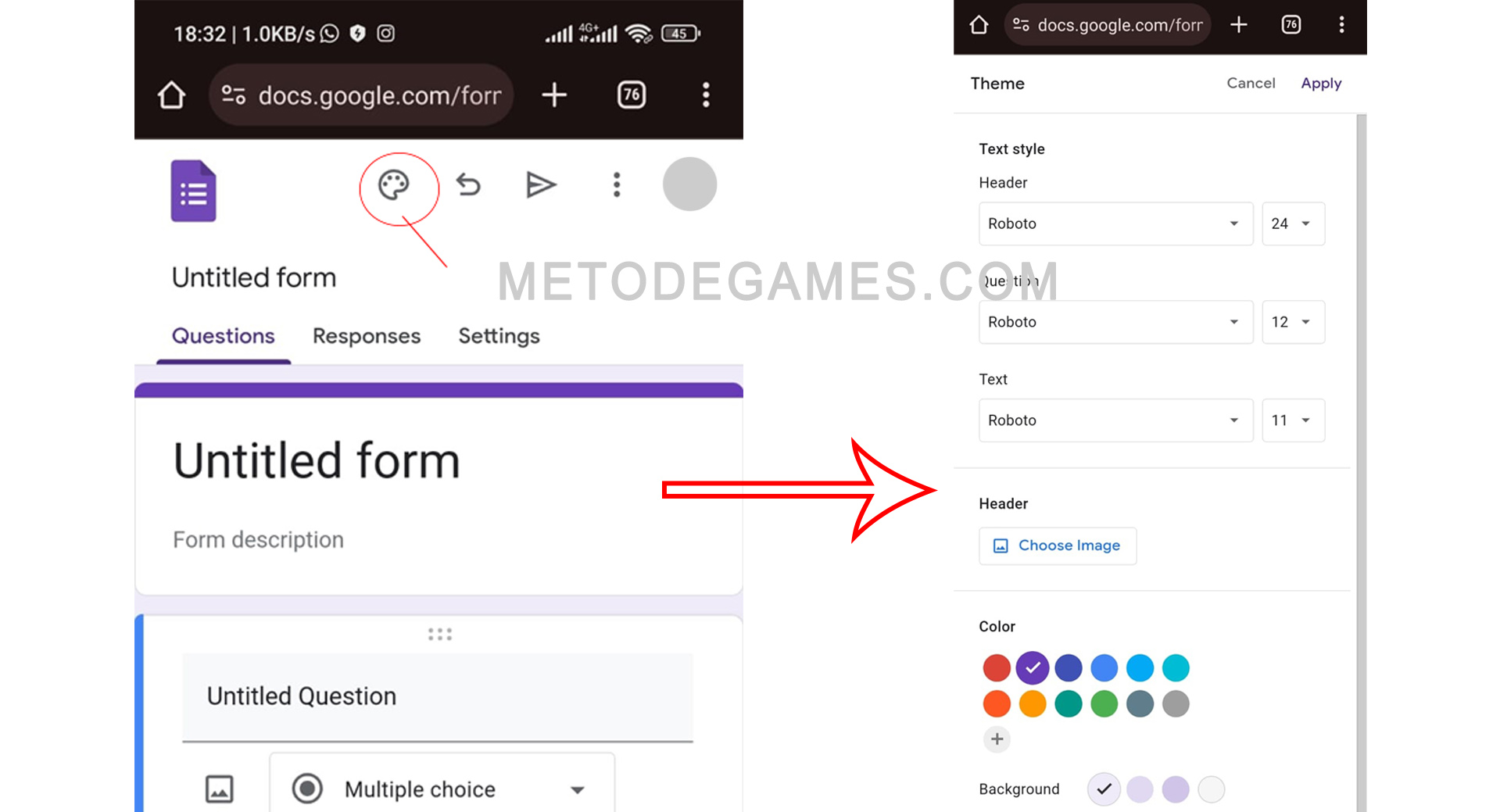
- Langkah kesebelas, akan muncul tampilan dari menu “Theme” kamu bisa menyesuaikan berbagai warna yang diinginkan serta terdapat jenis font yang bisa diubah sesuai yang diinginkan seperti Header, Question, Text dan gambar pada Header.
- Langkah keduabelas, Apabila semua pertanyaan sudah diselesaikan dan ingin membagikan formulir online tersebut bisa klik ikon “Send” atau cek pada gambar dibawah ini jika kamu bingung.
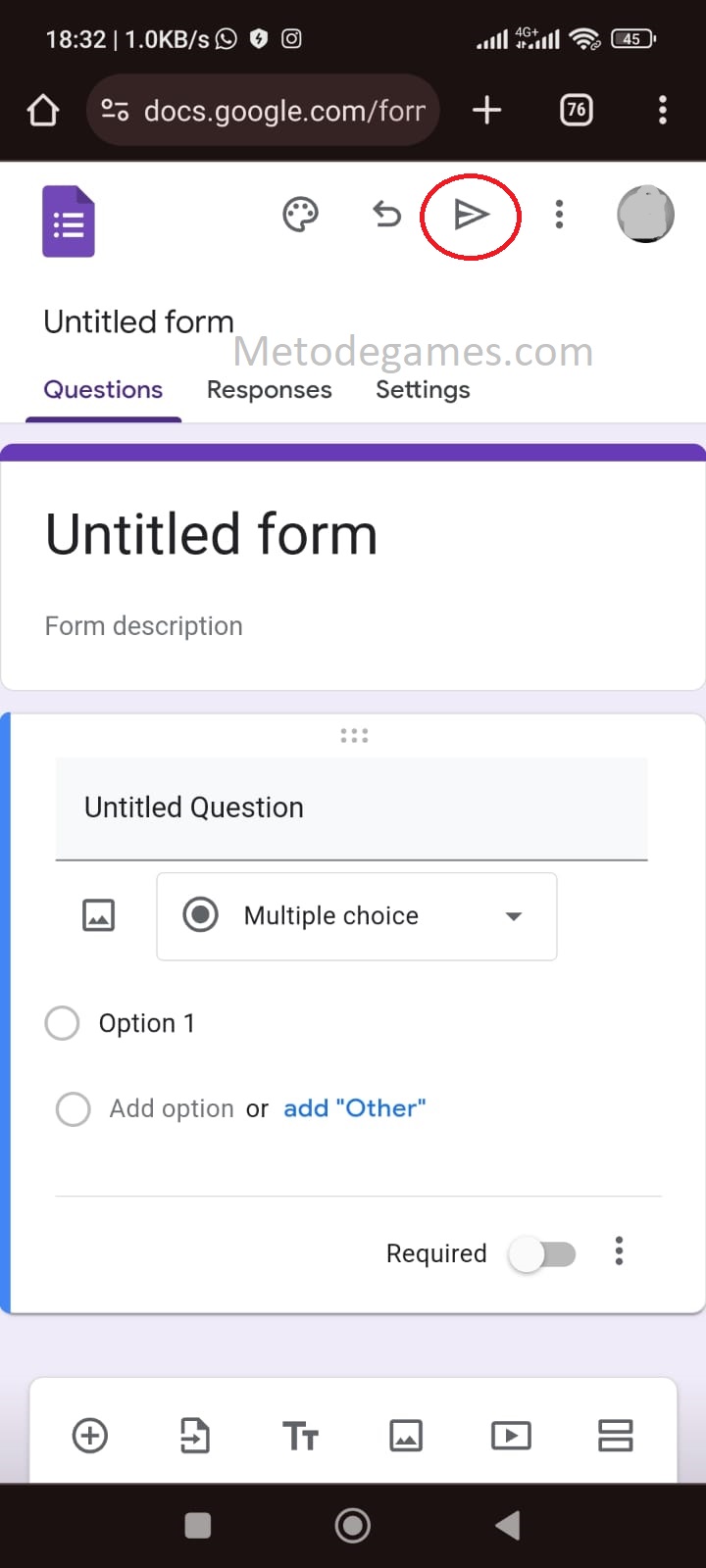
- Langkah ketigabelas, Akan muncul berbagai pilihan menu. Untuk dapat membagikan formulir tersebut melalui link dan membagikan kamu bisa ke logo “Link” dan klik “Copy”. Apabila link yang kamu salin terlalu panjang silahkan klik box “Shorten URL”, untuk lebih jelas bisa cek gambarnya dibawah ini.
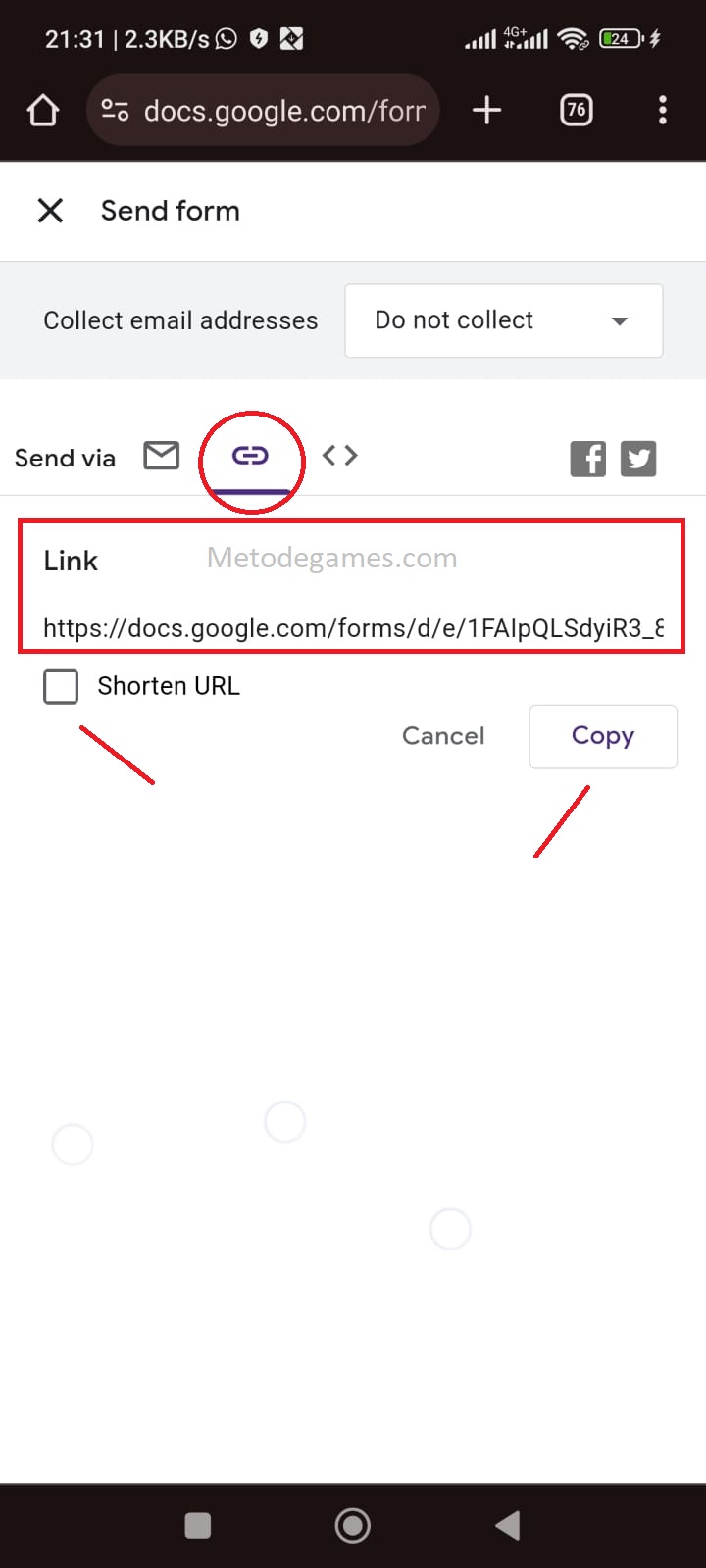
- Selesai
Cara Membuat Google Form di Laptop
Tidak hanya melalui smartphone, untuk membuat Google Form kamu bisa menggunakan Laptop. Sebenarnya untuk membuat form melalui laptop lebih nyaman dibandingkan melalui perangkat smartphone. Hal tersebut dikarenakan menu dan tampilan yang dilihat lebih luas. Jika kamu masih kebingungan membuat Google Form di Laptop bisa cek caranya dibawah ini:
- Langkah pertama, silahkan buka browser Google Chrome dan pastikan login terlebih dahulu ke akun gmail yang kamu miliki.
- Langkah kedua, silahkan klik titik yang bentuknya kotak diatas kanan dan akan muncul berbagai aplikasi Google, carilah “Form” dan klik atau bisa cek gambar dibawah ini.
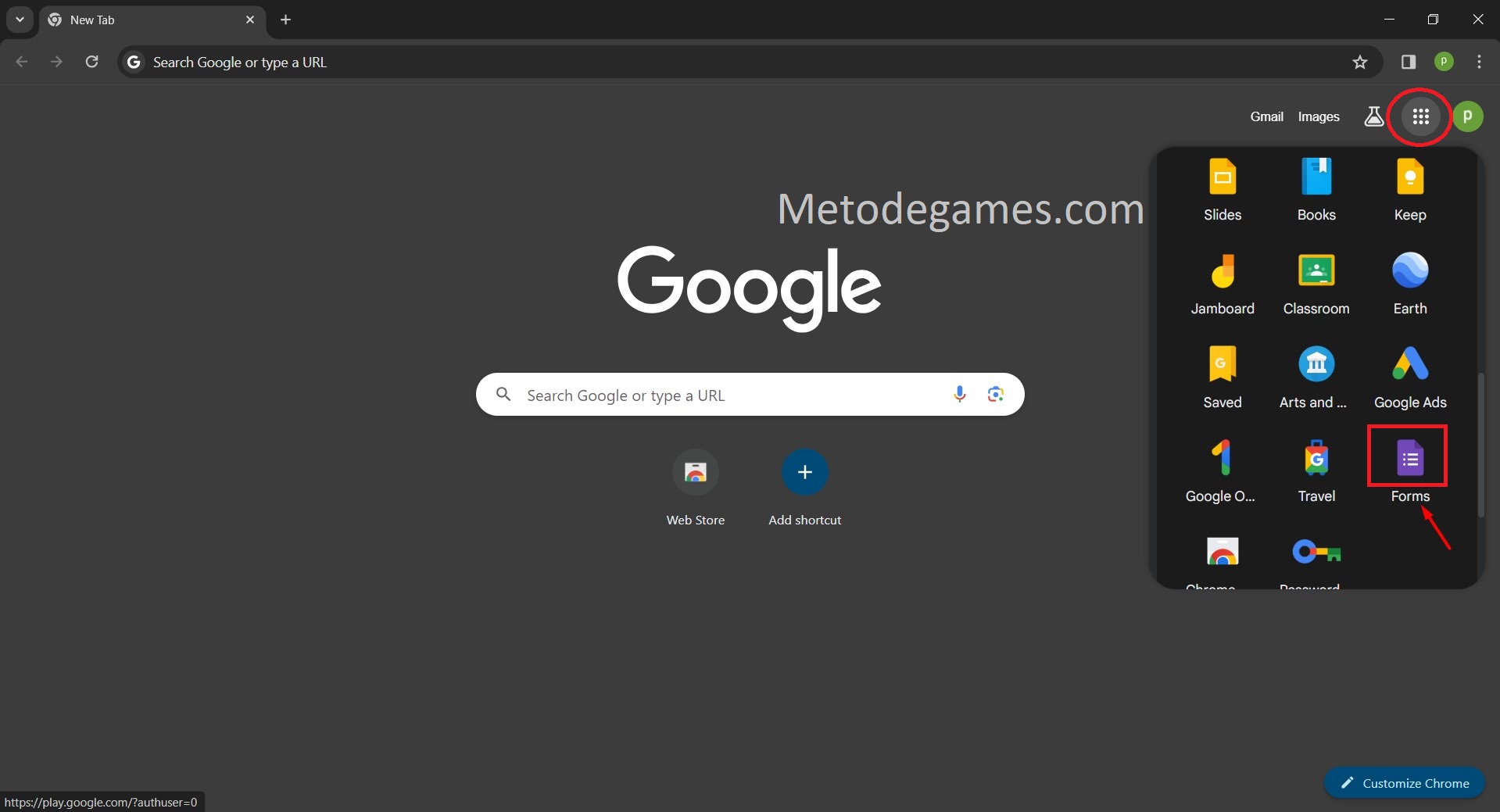
- Langkah ketiga, kamu akan dialihkan ke menu Google Formulir dengan berbagai template yang sudah disediakan.
- Langkah keempat, jika kamu ingin membuat formulir dengan kreasi sendiri bisa klik menu “Blank Form” atau bisa cek pada gambar dibawah ini.
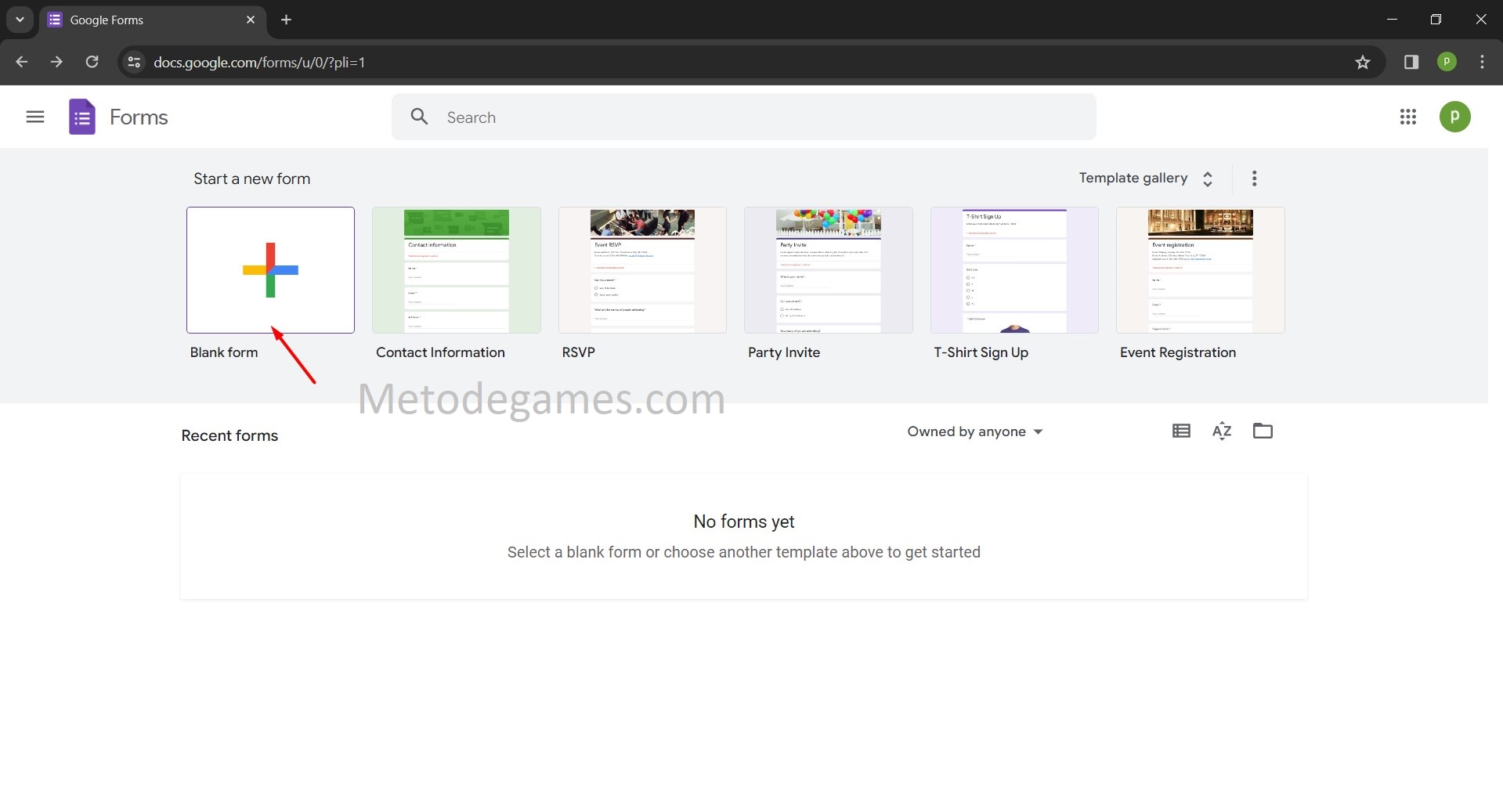
- Langkah kelima, tunggu beberapa saat hingga formulir tampil dilayar laptop kamu. Untuk dapat mengetahui dan mengedit formulir tersebut kamu bisa perhatikan gambar serta penjelasan setiap poinnya dibawah ini.
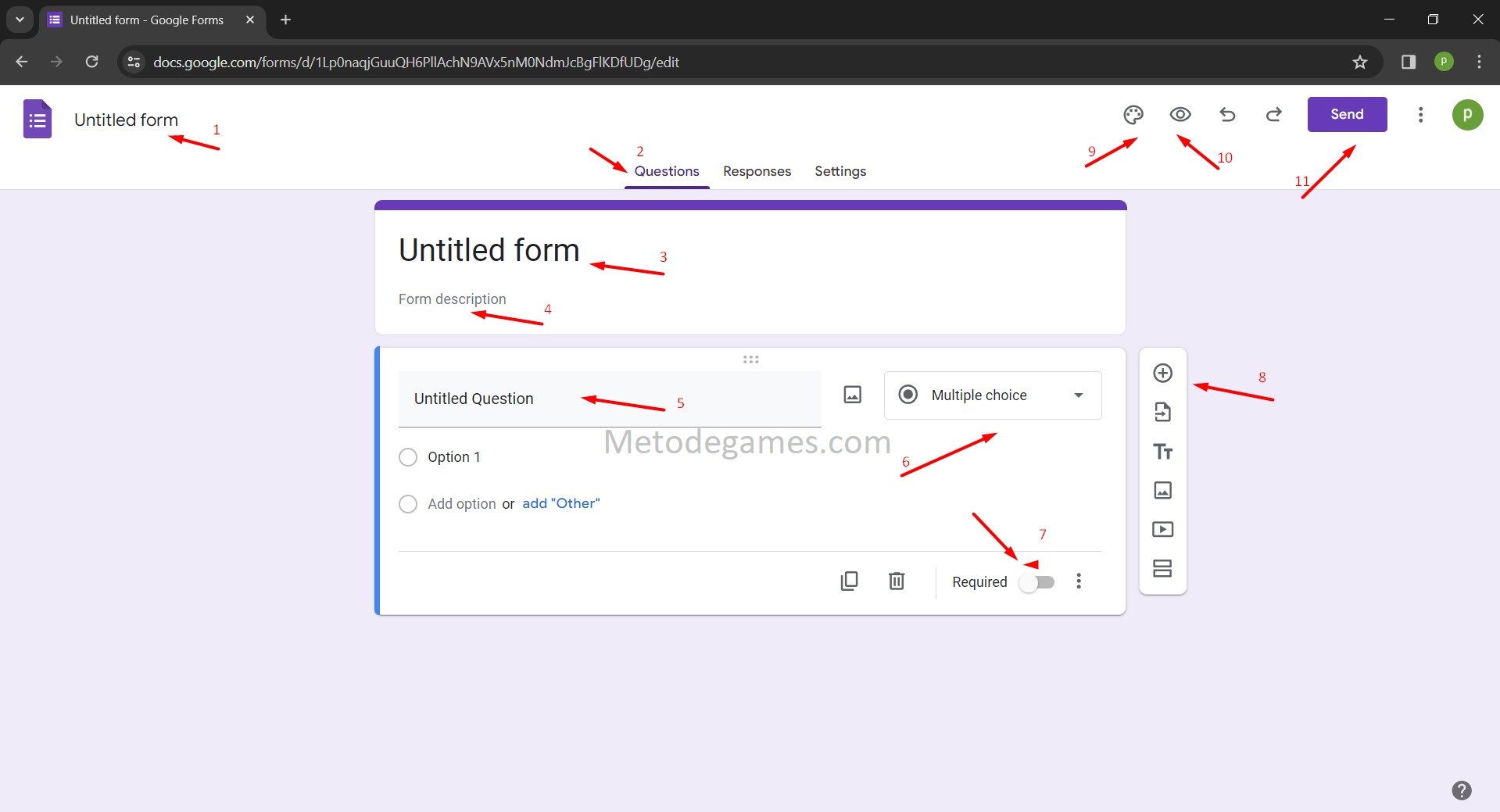
- Untititle Form disini berarti mengubah nama formulir sesuai yang kamu inginkan agar lebih rapih. Silahkan ubah nama formulir sesuai yang diinginkan
- “Question” Menu untuk membuat formulir online. Pergi ke menu tersebut untuk dapat langsung membuat formulir online-nya.
- Untitled Form yang berarti judul dari formulir yang nantinya akan terlihat oleh para responden. Tulis judul formulir sesuai yang dibutuhkan.
- Form Description yaitu deskripsi dari formulir yang kamu buat itu hanya opsional.
- Untitled Question yaitu untuk membuat pertanyaan formulir online, Silahkan isi sesuai yang diinginkan.
- Pada poin ini kamu bisa mengubah tipe pertanyaan seperti Multiple Choice, Short Pharagraph, Long Pharagraph dan lain sebagainya.
- Required ini bertujuan agar nantinya para responden tidak mengkosongkan pertanyaan yang ditanyakan.
- Pada poin ke 8 atau ikon “Tambah” berfungsi untuk menambahkan pertanyaan lain.
- Poin ke 9 atau ikon “Theme” ini bisa kamu mengubah tampilan pada formulir berupa jenis teks, ukuran teks, gambar, warna serta background. Sesuaikan dengan yang kamu inginkan dan jika sudah bisa klik ikon “X” disebelah “Theme”.
- Ikon “Mata” dipoin 10 ini bisa kamu gunakan untuk melihat atau preview form yang kamu buat.
- Langkah keenam, apabila formulir sudah diisi dan dilengkapi sesuai yang diinginkan kamu bisa klik “Send” untuk mulai membagikannya baik melalui Email, Link ataupun HTML.
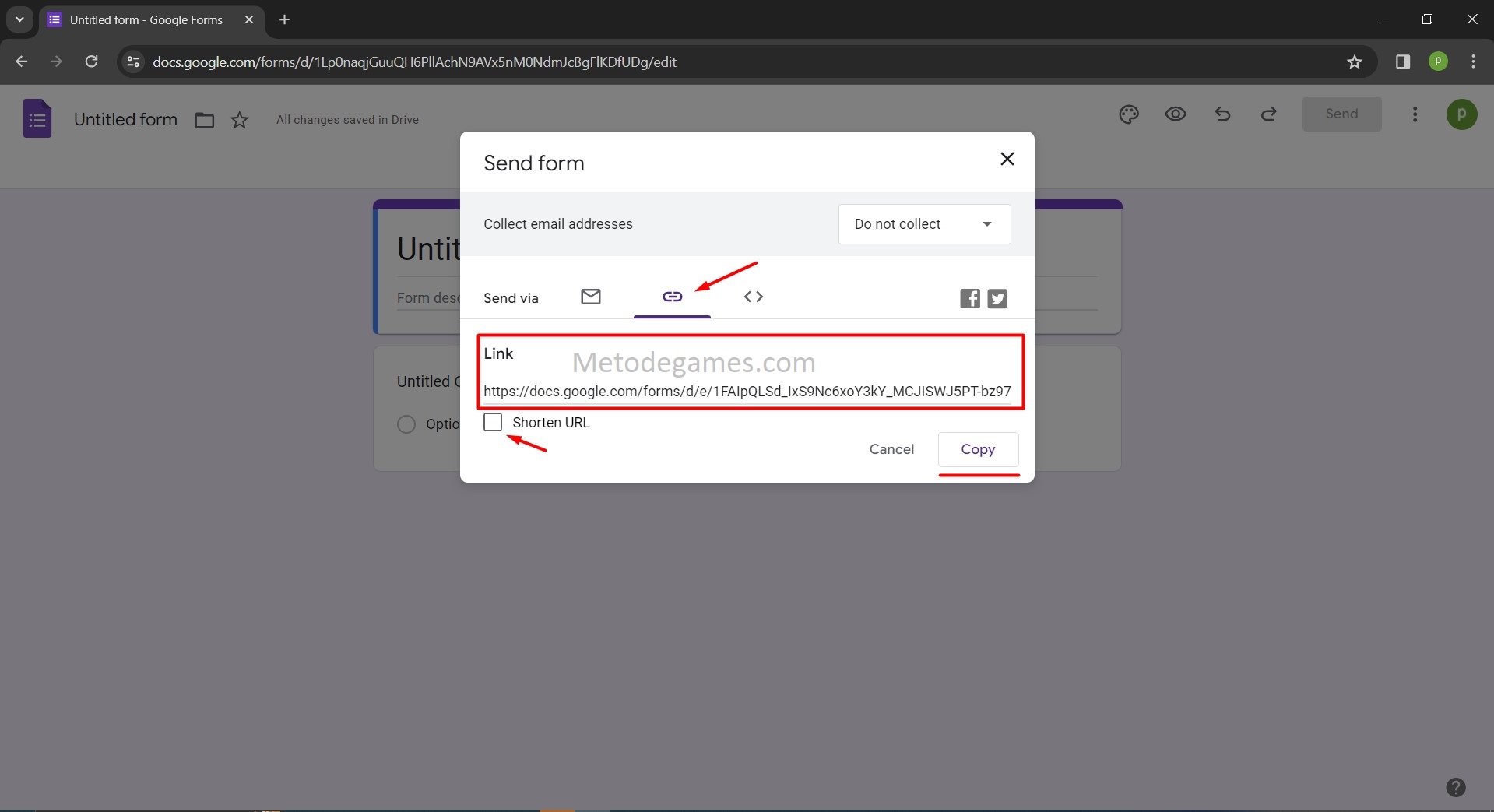
- Langkahketujuh, pada gambar diatas jika hendak menyalin link formulir tersebut untuk kamu bagikan bisa klik ikon “link”. Setelah itu klik menu “Copy” untuk menyalinnya formulir online tersebut. Apabila terlalu panjang kamu bisa cek boks “Shorten URL” untuk mempersingkat url dari formulir online tersebut.
- Selesai
Demikian artikel mengenai cara membuat google form di hp & laptop yang dapat kami sampaikan, semoga apa yang disampaikan dapat membantu dan bermanfaat, Terimakasih!